一、云服务的基本配置
因在学习如何部署k8s集群,所以购买了两台阿里云服务,配置分别如下:
华南A区:
CPU: 1核
内存: 2 GB
操作系统: CentOS 7.3 64位
华南C区:
CPU: 1核
内存: 2 GB
操作系统: CentOS 7.4 64位
注:此次修改主机以华南A区为例
二、查看云服务器的主机名
查看主机名的两种方式:
[root@izwz9f7pm0tw36neb1j7gmz ~]# uname -n
izwz9f7pm0tw36neb1j7gmz
[root@izwz9f7pm0tw36neb1j7gmz ~]# hostname
izwz9f7pm0tw36neb1j7gmz
三、永久修改主机名的方法(针对于普通的服务器)
1、通过hostname命令修改。
[root@izwz9f7pm0tw36neb1j7gmz ~]# hostname node1

修改完之后发现主机名还是没有变化,需要重新打开一个会话或者重新登录即可
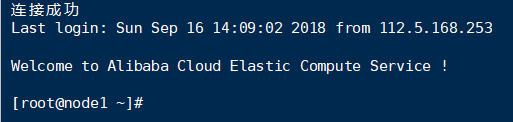
注:
此命令的作用是暂时的修改linux的主机名,它的存活时间linux当前的运行时间,即在下一次
重启前的运行时间内。一般修改以后立即生效,但这只是临时生效,不是永久生效
2、 通过配置文件/etc/sysconfig/network修改。
[root@node1 ~]# cat /etc/sysconfig/network
# Created by anaconda
NETWORKING_IPV6=no
PEERNTP=no
GATEWAY=172.18.207.253
在此配置文件中添加一条HOSTNAME=node1
[root@node1 ~]# vi /etc/sysconfig/network
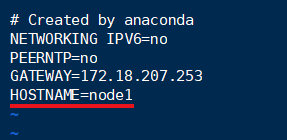
注:通过修改此配置文件的内容,它能够实现永久修改linux的主机名,但是它不会立即生效,即不在当前运行时间生效,即在从下次重启后才开始生效,至少是不在当前session生效,需要用户退出并重启服务器以后才生效。通过修改此配置文件,再配合hostname命令,可实现立即永久修改linux的主机名。
重启服务器之后发现主机名并没有发生变化
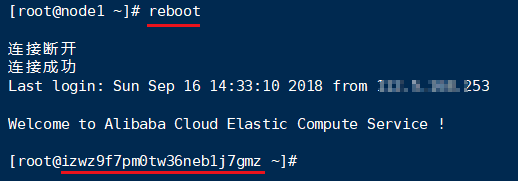
注意:如果是 CentOS 7 操作系统,可以使用命令:hostnamectl set-hostname 主机名 来修改,修改完毕后重新SHELL 登录或者重启服务器即可。

如果是 Ubuntu 系统,则需要修改文件 /etc/hostname, 将其对应的主机名修改为新的主机名。见第3点。
3、修改配置文件/etc/hosts
这个文件的作用就是提供ip和主机名的对照作用,linux通过这个文件知道某个ip对应于某个主机名,也可以进行域名解析作用。如比方说google的ip是10.23.56.238,那么可以在这个文件的最后加上一行:
10.23.56.238 google.com
这个文件的一行对应一个对照,每行的格式是:
ip 全局主机名 主机名的别称
查看这个配置文件,具体内容如下:

编辑 vi /etc/hosts这个配置文件添加一条该服务器ip对应的主机名

当然这个文件可以把自己本机的主机名和ip放上去,有什么作用呢?因为有些软件是通过这个文件来实现主机名与ip的对应的,如oracle。这个文件对自己本机的设置的功能,有点类似windows里面在我的电脑右击,然后属性,然后在计算机名里面设置主机名一样。
来源:https://www.cnblogs.com/huhyoung/p/9656263.html